Creați un NPC care urmează jucătorul în Unity
Personajele non-jucatoare sau NPC-uri sunt personajele care nu sunt controlate de un jucător uman și, în schimb, sunt controlate de scripturi sau de AI.
Cea mai obișnuită sarcină pe care trebuie să o facă NPC-urile este să urmărească sau să-l urmărească pe Jucător.
În acest tutorial, voi arăta cum să faci un NPC care urmărește jucătorul în Unity.
Pasul 1: Creați controlerul jucătorului
Vom crea un controler de jucător simplu, astfel încât să ne putem plimba și să testăm NPC-ul:
- Creați un nou GameObject ('GameObject' -> 'Create Empty') și denumiți-l "Player"
- Creați o nouă capsulă („GameObject” -> '3D Object' -> 'Capsule'), mutați-o în interiorul Player Object și schimbați-i poziția în (0, 1, 0)
- Scoateți componenta Capsule Collider dintr-o capsulă
- Mutați camera principală în interiorul obiectului jucător și schimbați-i poziția în (0, 1.64, 0)
- Creați un nou script, numiți-l 'SC_CharacterController' apoi inserați codul de mai jos în interiorul acestuia:
'SC_CharacterController.cs'
using UnityEngine;
[RequireComponent(typeof(CharacterController))]
public class SC_CharacterController : MonoBehaviour
{
public float speed = 7.5f;
public float jumpSpeed = 8.0f;
public float gravity = 20.0f;
public Camera playerCamera;
public float lookSpeed = 2.0f;
public float lookXLimit = 45.0f;
CharacterController characterController;
Vector3 moveDirection = Vector3.zero;
Vector2 rotation = Vector2.zero;
[HideInInspector]
public bool canMove = true;
void Start()
{
characterController = GetComponent<CharacterController>();
rotation.y = transform.eulerAngles.y;
}
void Update()
{
if (characterController.isGrounded)
{
// We are grounded, so recalculate move direction based on axes
Vector3 forward = transform.TransformDirection(Vector3.forward);
Vector3 right = transform.TransformDirection(Vector3.right);
float curSpeedX = speed * Input.GetAxis("Vertical");
float curSpeedY = speed * Input.GetAxis("Horizontal");
moveDirection = (forward * curSpeedX) + (right * curSpeedY);
if (Input.GetButton("Jump"))
{
moveDirection.y = jumpSpeed;
}
}
// Apply gravity. Gravity is multiplied by deltaTime twice (once here, and once below
// when the moveDirection is multiplied by deltaTime). This is because gravity should be applied
// as an acceleration (ms^-2)
moveDirection.y -= gravity * Time.deltaTime;
// Move the controller
characterController.Move(moveDirection * Time.deltaTime);
// Player and Camera rotation
if (canMove)
{
rotation.y += Input.GetAxis("Mouse X") * lookSpeed;
rotation.x += -Input.GetAxis("Mouse Y") * lookSpeed;
rotation.x = Mathf.Clamp(rotation.x, -lookXLimit, lookXLimit);
playerCamera.transform.localRotation = Quaternion.Euler(rotation.x, 0, 0);
transform.eulerAngles = new Vector2(0, rotation.y);
}
}
}- Atașați scriptul 'SC_CharacterController' la obiectul Player și atribuiți o cameră principală copil unei variabile Camera Player
- Veți observa că a adăugat automat o altă componentă numită Character Controller, schimbându-și poziția centrală în (0, 1, 0)
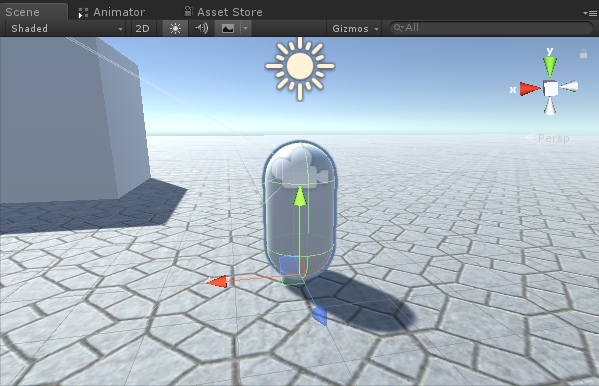
Pasul 2: Creați NPC-ul
Pentru a crea un NPC, urmați pașii de mai jos:
- Creează un nou GameObject și numește-l „NPC”
- Creați o nouă capsulă, mutați-o în interiorul NPC Object și schimbați-i poziția în (0, 1, 0)
- Creați un material nou și denumiți-l "npc_material"
- Schimbați culoarea npc_material în roșu
- Atribuiți npc_material la Capsule în interiorul NPC Object (acest lucru este doar pentru a putea distinge NPC de jucător)
Înainte de a continua, trebuie să coacem NavMesh în scena noastră.
NavMesh înseamnă "Navigation Mesh" și este folosit în identificarea căii pentru a permite NPC-urilor să navigheze la nivel fără a se ciocni de obstacole.
Pentru a coace NavMesh, urmați pașii de mai jos:
- Marcați fiecare obiect static din scenă ca static de navigare
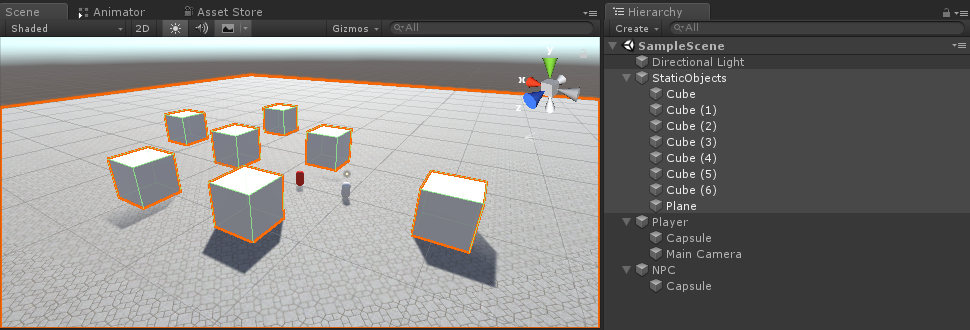
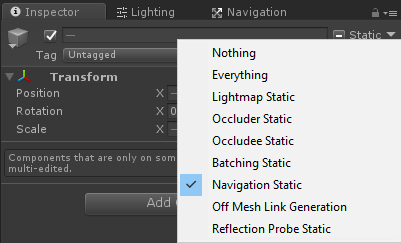
- Accesați fereastra de navigare („Fereastră” -> 'AI' -> 'Navigation'), selectați fila Coace, apoi faceți clic pe Coace
După ce NavMesh este copt, ar trebui să arate cam așa:
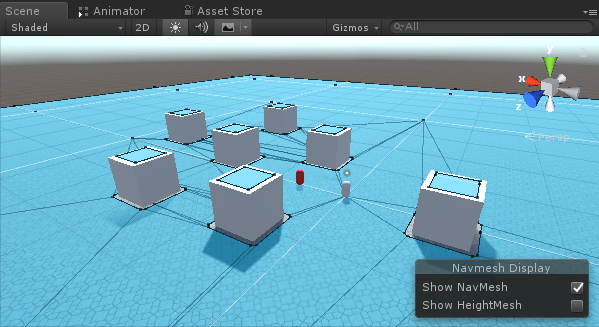
Acum putem trece la programarea mișcării NPC:
- Atașați componenta 'NavMesh Agent' la obiectul NPC
- Creați un script nou și denumiți-l 'SC_NPCFollow'
- Atașați scriptul 'SC_NPCFollow' la obiectul NPC
- Deschideți scriptul 'SC_NPCFollow'
În primul rând, începem prin a adăuga un spațiu de nume UnityEngine.AI la începutul scriptului:
using UnityEngine.AI;Apoi definim variabilele necesare:
//Transform that NPC has to follow
public Transform transformToFollow;
//NavMesh Agent variable
NavMeshAgent agent;În 'void Start()' începem prin a obține componenta NavMesh Agent atașată acestui obiect:
// Start is called before the first frame update
void Start()
{
agent = GetComponent<NavMeshAgent>();
}În cele din urmă, în 'void Update()' îi instruim agentului NavMesh să urmărească Playerul:
// Update is called once per frame
void Update()
{
//Follow the player
agent.destination = transformToFollow.position;
}Iată scriptul final 'SC_NPCFollow.cs':
using UnityEngine;
using UnityEngine.AI;
public class SC_NPCFollow : MonoBehaviour
{
//Transform that NPC has to follow
public Transform transformToFollow;
//NavMesh Agent variable
NavMeshAgent agent;
// Start is called before the first frame update
void Start()
{
agent = GetComponent<NavMeshAgent>();
}
// Update is called once per frame
void Update()
{
//Follow the player
agent.destination = transformToFollow.position;
}
}Remedierea unor probleme:
Problema 1: După ce apăsați pe Play, capsula NPC plutește deasupra solului:
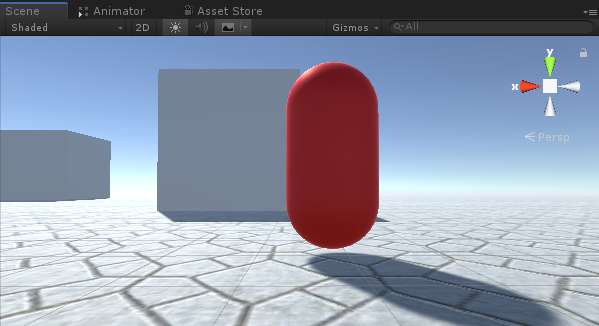
Soluție: Schimbați variabila Base Offset din NavMesh Agent la o valoare negativă (în cazul meu este -0,08)

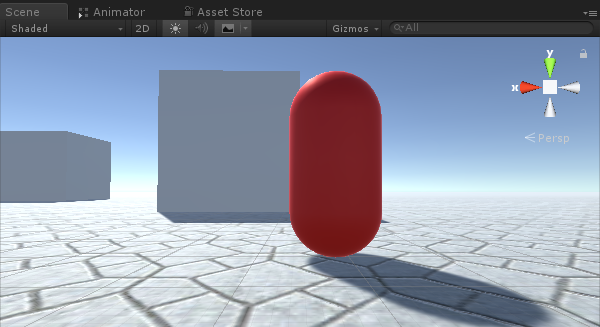
Problema 2: NPC-ul se apropie prea mult când îl urmărește pe Jucător:

Soluție: Schimbați distanța de oprire în agentul NavMesh la o valoare mai mare (în cazul meu am setat-o la 5)

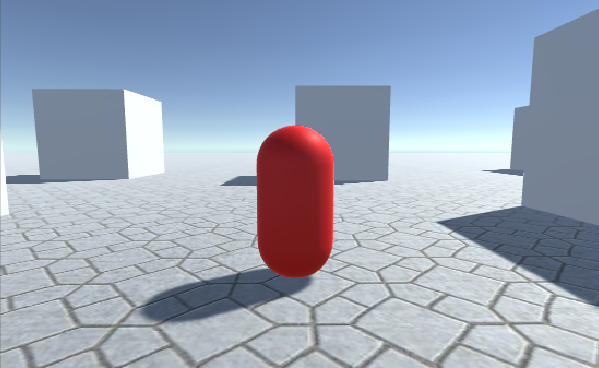
NPC-ul este acum gata, haideți să-l testăm:
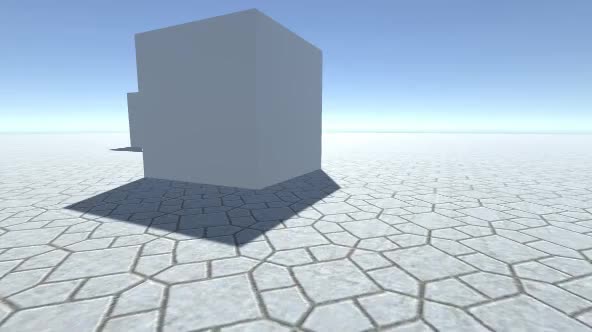
Totul funcționează conform așteptărilor, NPC-ul îl urmărește acum pe Jucător și se oprește la o distanță stabilită.